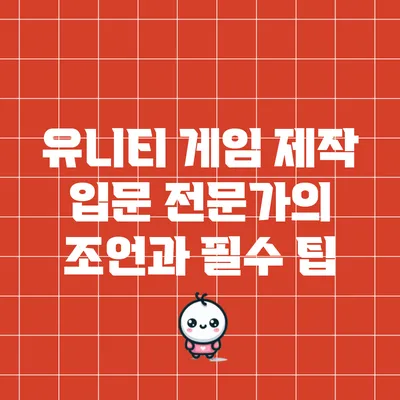유니티 게임 제작 입문: 전문가의 조언과 필수 팁
게임 제작에 대한 관심이 날로 높아지고 있습니다. 특히 유니티는 그 접근성과 강력한 기능 덕분에 많은 인기를 끌고 있습니다. 유니티를 통해 수많은 인디 게임과 상업적인 프로젝트가 성공적으로 출시되고 있으며, 이제 막 시작하려는 여러분도 그 일원이 될 수 있습니다.
유니티 게임 제작 입문: 유니티로 게임을 시작하는 첫걸음
게임 제작을 시작하기에 앞서, 유니티 엔진을 선택한 것은 당신의 현명한 선택이에요. 유니티는 강력한 기능과 유연성을 제공하므로 다양한 장르의 게임을 쉽게 제작할 수 있어요. 그럼 시작하는 데 필요한 첫걸음들을 자세히 살펴볼까요?
1. 유니티 설치하기
첫 번째 단계는 유니티를 설치하는 것이에요. 유니티는 공식 웹사이트에서 무료로 다운로드할 수 있어요. 다음의 절차에 따라 설치하면 돼요:
유니티 계정 만들기: 웹사이트에 접속하여 계정을 생성해요. 이 계정은 유니티의 여러 서비스에 접근하는 데 필요해요.
유니티 허브 다운로드: 유니티 허브는 여러 유니티 버전을 관리할 수 있는 툴이에요. 설치 후, 허브를 통해 원하는 버전을 선택해 설치하세요.
새 프로젝트 만들기: 유니티 허브에서 ‘새 프로젝트’ 버튼을 클릭하여 프로젝트 템플릿을 선택하고, 프로젝트 이름과 저장 위치를 설정해요.
2. 인터페이스 탐색하기
유니티를 처음 접할 때, 환경이 낯설어 보일 수 있어요. 유니티의 기본 인터페이스는 다음과 같은 요소들로 구성되어 있죠:
- 씬 뷰: 게임의 3D 환경을 시각적으로 편집할 수 있는 곳이에요.
- 게임 뷰: 플레이어가 실제로 게임을 어떻게 경험할지를 보여주는 창이에요.
- 인스펙터: 선택된 오브젝트의 속성을 편집할 수 있는 패널이에요.
이런 요소들에 익숙해지면, 게임을 만드는 데 큰 도움이 될 거예요. 정기적으로 실험하면서 각기 다른 툴과 패널의 기능을 익혀보세요.
3. 기본적인 오브젝트 추가하기
새로운 프로젝트를 만들었다면, 기본적인 오브젝트를 씬에 추가해보세요. 오브젝트 추가 방법은 간단해요:
- Hierarchy 패널 우클릭: ‘3D Object’를 선택하여 다양한 기본 오브젝트(큐브, 스피어, 플레인 등)를 추가해요.
- Inspector 패널 활용: 각 오브젝트의 색상, 메터리얼 등을 조정하여 자신만의 스타일을 부여해요.
예를 들어, 큐브 오브젝트를 추가하고 색상을 바꿔보면서 기본적인 배치감을 익힐 수 있어요.
4. 간단한 스크립트 작성하기
유니티의 매력 중 하나는 스크립팅이에요. C# 언어로 간단한 스크립트를 작성해보세요. 예를 들어, 큐브가 플레이어의 입력에 따라 움직이도록 스크립트를 만들어보는 거예요.
public class MoveCube : MonoBehaviour
{
void Update()
{
float move = Input.GetAxis(“Horizontal”) * Time.deltaTime;
transform.Translate(move, 0, 0);
}
}
위의 코드를 큐브 오브젝트에 추가하면, 왼쪽과 오른쪽 화살표 키를 눌러 큐브를 이동할 수 있어요. 실습하면서 프로그래밍 언어에 대한 기초도 익힐 수 있지만, 그 과정에서 재미를 잊지 마세요!
5. 자원 활용하기
유니티 커뮤니티와 다양한 자원을 활용하는 것도 아주 중요해요. 공식 문서나 튜토리얼을 참고하면 좋고, 유튜브에 많은 교육 자료가 있어요. 게임 디자인 포럼이나 온라인 클래스도 훌륭한 자원이 될 수 있답니다.
경과의 중요성
게임 제작은 매 단계에서 새로운 도전과 배움을 요구해요. 따라서 첫걸음은 항상 중요해요. 작은 성취 하나하나가 나중에 큰 게임으로 발전할 수 있는 발판이 되는 거예요. 시작할 때부터 꾸준히 노력하세요!
이제 여러분은 유니티로 게임 제작을 시작하기 위한 첫걸음을 내딛었어요. 앞으로의 여정이 기대되네요. 계속해서 재미있게 도전해보세요!
유니티 설치 및 기본 설정
- 유니티 Hub 설치: 유니티 Hub는 여러 버전의 유니티를 관리할 수 있는 유용한 도구입니다.
- 프로젝트 생성: Hub를 통해 새 프로젝트를 생성하고, 2D 또는 3D 게임을 선택할 수 있습니다.
- 환경 설정: 기본적인 설정을 마치고, 스크립트 편집기(예: Visual Studio)를 연동합니다.
참고: 유니티의 공식 문서에는 초보자를 위한 튜토리얼이 잘 정리되어 있으니 적극 활용하길 추천합니다.
유니티 게임 제작 입문: 필수 기능과 도구 이해하기
유니티는 게임 개발을 위한 다양한 기능과 도구를 제공해요. 이 섹션에서는 유니티의 주요 기능과 도구들을 소개하면서 초보자도 쉽게 이해할 수 있도록 설명할게요. 올바른 도구와 기능을 이해하는 것은 게임 제작 과정에서 매우 중요하답니다.
| 기능/도구 | 설명 | 활용 예시 |
|---|---|---|
| 씬(Scenes) | 게임의 각 레벨이나 환경을 구성하는 공간이에요. | 게임의 특정 스테이지나 아이템 획득 장면을 만들 때 사용해요. |
| 프리팹(Prefabs) | 자주 사용되는 게임 오브젝트의 템플릿이에요. | 적 캐릭터나 아이템을 한 번 정의하면 여러 곳에서 재사용할 수 있어요. |
| 비주얼 스크립팅 | 코드 작성 없이 시각적으로 게임 로직을 구성하는 기능이에요. | 복잡한 로직을 쉽게 직관적으로 이해하고 만들 수 있어요. |
| 애니메이션 시스템 | 캐릭터와 오브젝트의 움직임을 디자인할 수 있는 기능이에요. | 캐릭터의 달리기, 점프, 공격 애니메이션 등을 만들 수 있어요. |
| 물리 엔진 | 게임 내 오브젝트의 물리적 상호작용을 처리하는 기능이에요. | 중력, 충돌 등을 구현하여 현실감 있는 게임 환경을 만들 수 있어요. |
| UI 시스템 | 유저 인터페이스를 쉽게 구성할 수 있는 도구에요. | 메뉴, 버튼, 점수판 등을 만들고 사용자 경험을 높일 수 있어요. |
| 네트워킹 | 멀티플레이어 기능을 구현할 수 있는 기능이에요. | 친구와 함께하는 온라인 게임을 만들거나 랭킹 시스템을 만들 때 필요해요. |
| 에셋 스토어 | 다양한 에셋(모델, 사운드 등)을 구매하거나 무료로 다운로드할 수 있는 플랫폼이에요. | 필요한 그래픽이나 사운드를 쉽게 구하거나 외주 작업을 줄일 수 있어요. |
이러한 기능과 도구들을 잘 활용하면, 게임 제작의 효율성을 크게 높일 수 있어요.
이렇게 유니티의 필수 기능과 도구들을 정리해 보았어요. 각 도구는 게임 제작에서 매우 중요한 역할을 하니, 처음에 신중하게 접근하시면 좋을 것 같아요. 다음 섹션에서는 이러한 도구를 활용하여 실제 게임 디자인 및 프로토타입 구축 방법에 대해 알아볼게요.
유니티의 주요 구성 요소
- 씬: 게임의 각 레벨이나 단계로, 각 씬 내에 다양한 오브젝트와 스크립트를 배치합니다.
- 게임 오브젝트와 컴포넌트: 모든 게임 오브젝트는 컴포넌트에 의존하여 동작하며, 이를 통해 다양한 기능을 부여할 수 있습니다.
- 스크립트: C#을 이용하여 게임 로직을 프로그래밍할 수 있습니다.
예시: 간단한 오브젝트 생성
오브젝트를 생성하기 위해서는 GameObject 메뉴에서 필요에 따라 3D 객체를 선택해 배치하고, 해당 오브젝트에 스크립트를 추가해 볼 수 있습니다.
유니티 게임 제작 입문: 디자인 및 프로토타입 구축
게임 디자인과 프로토타입 구축은 유니티 게임 제작의 필수 단계로, 아이디어를 실제로 구현하기 위한 첫걸음이에요. 이 과정에서 올바른 접근 방식을 취하는 것이 중요하고, 다음의 주요 사항들을 고려해야 해요.
1. 게임 아이디어 구체화
- 주제 및 장르 선택하기: 먼저 어떤 게임을 만들고 싶은지 정해야 해요. 액션, 퍼즐, 어드벤처 등 다양한 장르 중 어떤 것을 선택할지 고민해 보세요.
- 스토리라인 짜기: 게임의 배경 이야기나 캐릭터 설정을 만들어요. 스토리가 흥미로운 게임은 플레이어의 관심을 끌기 쉽죠.
- 목표 정의하기: 플레이어가 게임에서 무엇을 성취해야 하는지 명확히 해요. 목표가 뚜렷하면 게임의 재미가 더해져요.
2. 그리드와 스케치
- 기본 레이아웃 그리기: 게임의 맵이나 화면 구성을 스케치해 보세요. 손으로 간단히 그려도 좋고, 디지털 도구를 이용해도 돼요.
- UI/UX 요소 고려하기: 사용자가 게임을 쉽게 이해하고 조작할 수 있도록 사용자 인터페이스(UI)와 사용자 경험(UX) 요소를 생각해요.
3. 프로토타입 개발
- 간단한 프로토타입 만들기: 유니티에서 기본적인 기능을 가진 프로토타입을 만들어 보세요. 이 단계에서는 그래픽보다는 게임의 메커니즘에 초점을 맞추어요.
- 사용할 asset 정하기: 무료 에셋이나 유료 에셋 스토어를 활용해 필요한 디자인 요소를 찾아요. 처음에는 간단한 모양이라도 괜찮아요.
4. 피드백 받기
- 유저 테스트 진행하기: 친구나 가족에게 프로토타입을 시연해 보도록 해요. 그들의 피드백을 통해 개선할 수 있는 포인트를 찾을 수 있어요.
- 반복 수정하기: 피드백을 바탕으로 게임을 수정하고 다시 테스트해 보세요. 이 과정은 반복적으로 진행되며, 점점 완성도 높은 게임으로 발전하게 돼요.
5. 문서화 및 정리
- 디자인 문서 만들기: 게임의 디자인과 기획 내용을 문서화하세요. 이 문서는 개발하는 동안 참고할 수 있는 중요한 자료가 될 거예요.
- 프로그램 사용법 정리하기: 유니티의 각 기능과 툴에 대한 사용법을 정리해 두면 좋죠. 나중에 다시 확인하고 사용할 수 있어요.
결론
게임 디자인 및 프로토타입 구축은 끊임없이 소통하고 수정하는 과정이에요. 여러분의 아이디어를 명확하게 정리하고, 잘 설계된 프로토타입을 통해 유니티에서의 첫걸음을 내딛어 보세요.
유니티 게임 제작에서 디자인과 프로토타입 구축은 성공적인 게임을 만드는 기초가 돼요. 하나하나의 세심한 과정을 통해 여러분의 게임이 점점 더 완성도 있게 성장할 거예요. 지금 바로 시작해 보세요!
게임 디자인 요소
- 게임 메커닉스: 게임의 기본 규칙과 시스템을 정의합니다.
- 아트 스타일: 게임의 비주얼을 결정짓는 요소로, 유니티를 통해 다양한 아트 스타일을 구현할 수 있습니다.
- 사용자 인터페이스(UI): 플레이어와 소통하는 방법으로, 메뉴나 HUD 등을 설계해야 합니다.
유니티 게임 제작 입문: 스크립트 작성 및 게임 로직 구현
게임 개발의 핵심은 바로 게임 로직과 스크립트에요. 유니티에서는 C#을 사용해 스크립트를 작성하게 되는데요, 이 과정은 게임의 행동과 반응을 정의하는 데 매우 중요해요. 이번에는 스크립트 작성과 게임 로직 구현에 대해 좀 더 자세히 알아보도록 할게요.
1. C# 기초 이해하기
스크립트를 작성하기 전에 C#의 기본 문법을 이해하는 것이 중요해요. 기본적으로 알아야 할 내용은 다음과 같아요:
- 변수: 데이터를 저장하는 공간이에요. 예를 들어, 점수나 캐릭터의 생명력 같은 값을 저장할 수 있죠.
- 조건문: 특정 조건에 따라 다른 행동을 하도록 할 수 있어요. 예를 들어,
if문을 활용해 점수가 특정 값 이상일 때 보너스를 줄 수 있어요. - 반복문: 같은 코드를 여러 번 실행할 수 있게 해주는 구조예요.
for루프나while루프를 사용할 수 있죠.
2. 기본 스크립트 구조
유니티에서 스크립트를 만들려면 다음과 같은 구조를 따르게 돼요:
public class MyGameScript : MonoBehaviour
{
void Start()
{
// 게임 시작 시 실행할 코드
}
void Update()
{
// 매 프레임마다 실행되는 코드
}
}
Start()메서드는 게임이 시작될 때 한 번 실행되고,Update()메서드는 매 프레임마다 호출돼요. 이런 구조를 기억해두면 좋아요.
3. 게임 오브젝트와 상호작용하기
유니티에서는 다양한 게임 오브젝트들이 존재해요. 이 오브젝트들과 상호작용을 하는 것이 매우 중요해요. 예를 들어, 플레이어가 적과 충돌했을 때의 반응을 정의한다든지요. 방법은 다음과 같아요:
충돌 감지:
OnCollisionEnter,OnTriggerEnter메서드를 사용함으로써 오브젝트의 충돌을 감지할 수 있어요.csharp
void OnCollisionEnter(Collision collision)
{
if (collision.gameObject.CompareTag("Enemy"))
{
// 적과 충돌했을 때 처리
}
}
상태 유지: 게임 오브젝트의 상태를 변수로 유지하고, 상황에 따라 변화를 줄 수 있어요.
4. 게임 로직 구현 실습
여기서 간단한 게임 로직을 구현해보는 것도 좋아요. 예를 들어, 버튼 클릭 시 점수를 증가시키는 로직을 작성해볼까요?
public void IncreaseScore()
{
score += 10;
Debug.Log("점수: " + score);
}
}
- 이렇게 만들어진
IncreaseScore()메서드는 버튼 클릭 시 호출되게 하여 점수를 증가시킬 수 있어요.
5. 유용한 팁
- 주석 활용하기: 코드 내에 주석을 달아 놓으면 나중에 이해하기 쉬워요.
- 유니티 공식 문서 참고하기: 기본적인 내용을 이해하기 어렵거나, 구체적인 함수 사용법이 궁금하다면 유니티 공식 문서를 자주 확인하는 것이 좋습니다.
- 작게 시작하기: 처음부터 복잡한 기능을 구현하려고 하지 말고, 작은 기능부터 차근차근 구현해보세요.
결론
유니티에서 스크립트 작성과 게임 로직 구현은 게임의 재미와 기능성을 좌우하는 매우 중요한 과정이에요. 기본적인 내용을 잘 이해하고 활용하는 것이 중요하니, 계속해서 연습하고 다양한 사례를 시도해보세요. 이 과정을 통해 더욱 발전하시길 바랍니다!
모든 게임 로직은 최종적으로 게임의 재미와 흥미를 높이는 데 기여해야 해요. 여러분의 창의력을 발휘하세요!
C# 기초 및 예시
- 변수와 데이터 타입: 기본적인 변수와 데이터 타입을 설정하여 게임의 상태를 관리합니다.
- 함수 및 클래스: 코드의 재사용성을 높이면서 복잡한 게임 로직을 작성합니다.
csharp
public class PlayerController : MonoBehaviour
{
void Update()
{
float move = Input.GetAxis("Horizontal");
transform.position += new Vector3(move, 0, 0) * Time.deltaTime;
}
}
위의 코드는 플레이어가 좌우로 이동할 수 있는 기본적인 스크립트 예시입니다.
유니티 게임 제작 입문: 테스트 및 배포 단계
게임 제작의 마지막 단계인 테스트 및 배포는 매우 중요한 과정이에요. 이 단계에서는 게임이 사용자에게 즐거움을 줄 준비가 되었는지 점검하고, 최종적으로 게임을 널리 배포하는 과정을 배워볼 거예요.
1. 테스트의 중요성
게임 개발에서 테스트는 결코 간과할 수 없는 부분이에요. 테스트를 통해 발견된 문제점은 게임의 품질을 확 높여줄 수 있어요. 다음은 테스트의 주요 목적이에요:
- 버그 발견: 게임 내에서 발생할 수 있는 오류를 조기에 발견해 수정해줘요.
- 플레이어 경험 검증: 실제 플레이어가 게임을 어떻게 느끼는지 확인하고, 개선할 부분을 찾는 것이 중요해요.
- 성능 점검: 게임이 다양한 기기에서 원활히 작동하는지를 확인해요.
2. 테스트 방법
유니티에서의 테스트 방법은 크게 두 가지로 나눌 수 있어요: 유닛 테스트와 통합 테스트입니다.
- 유닛 테스트: 개별 기능이나 코드의 작은 조각을 테스트해서 제대로 작동하는지 확인하는 방법이에요.
- 통합 테스트: 여러 기능이 함께 작동할 때 문제는 없는지 검사하는 과정을 뜻해요.
테스트를 할 때 다음과 같은 도구들을 활용할 수 있어요:
- Unity Test Framework: 유니티 내장 테스트 프레임워크로, 간단히 유닛 테스트를 만들 수 있어요.
- Playtesting: 친구들이나 게임 호기심 많은 사람들을 초대해 직접 플레이를 해보도록 해서 피드백을 받아보세요.
3. 배포 준비
테스트가 끝났다면, 게임을 배포할 차례에요. 잘 준비된 배포는 사용자에게 훌륭한 첫인상을 남길 수 있어요. 다음과 같은 과정을 따라 보세요:
- 플랫폼 선택: PC, 모바일, 콘솔 등 어떤 플랫폼에 배포할 것인지 결정해요.
- 빌드 설정: 유니티에서 제공하는 빌드 옵션을 이용해 최적화된 버전을 생성해요.
- 상점 등록: Steam, Google Play, App Store 등 각 배포 플랫폼의 요구사항에 맞춰 게임을 등록해요.
4. 피드백 및 업데이트
게임을 배포한 후에도, 사용자들의 피드백은 아주 중요한 자원이에요. 피드백을 통해 발생하는 문제를 해결하고, 게임을 지속적으로 업데이트해 나가세요. 다음과 같은 방법으로 피드백을 수집할 수 있어요:
- 설문조사: 배포 후 설문을 통해 사용자들의 의견을 받아보세요.
- 포럼/커뮤니티: 게임 관련 커뮤니티에 참여해 사용자 반응을 살펴보세요.
결론
테스트 및 배포 단계는 게임의 성공 가능성을 크게 좌우해요. 게임을 잘 테스트하고, 사용자 피드백을 통해 지속적으로 개선하는 과정이 필수적이에요. 또한, 다양한 배포 플랫폼을 활용하여 최대한 많은 사용자와의 연결을 시도하세요.
이제 여러분도 유니티로 재미있고 완성도 높은 게임을 만들 준비가 되었어요! 차근차근 이 단계를 따라가면서 자신만의 게임을 만들어 보세요. 도전하는 그 순간부터 시작이에요!
테스트 방법
- 유니티 플레이 모드: 실시간으로 게임을 플레이해 보며, 코드의 오류를 체크합니다.
- 디버깅 툴 이용: 유니티의 디버깅 도구를 사용하여 문제를 진단하고 수정합니다.
배포
타겟 플랫폼에 따라 배포 방법이 달라집니다:
– PC: 스팀과 같은 플랫폼에 배포 가능합니다.
– 모바일: iOS와 Android 앱스토어에 배포할 수 있습니다.
| 단계 | 설명 |
|---|---|
| 설치 | 유니티 Hub 설치 후 프로젝트 생성 |
| 디자인 | 게임 메커닉스 및 UI 설계 |
| 스크립팅 | C#을 이용하여 함수 및 변수 구현 |
| 테스트 | 테스트 및 디버깅 |
| 배포 | 선택한 플랫폼에 배포 |
결론: 유니티 게임 제작 입문 후 행동으로 옮기기
게임 제작은 흥미진진한 여정이지만, 이 여정을 정말 가치 있게 만들기 위해서는 구체적인 행동 계획이 필요해요. 게임을 만드는 과정은 단순한 기능 이해에서 벗어나, 실제로 프로젝트를 진행하는 능동적인 태도가 중요해요. 아래에서 여러분이 직접 적용할 수 있는 단계별 방법을 살펴보도록 할게요.
1. 아이디어 개발하기
게임의 기본 아이디어는 매우 중요해요. 어떤 장르의 게임을 만들고 싶은지 고민해 보세요. 예를 들어:
- 플랫포머: 고전 플랫폼 게임을 현대적으로 재해석
- 퍼즐 게임: 창의적이고 도전적인 문제 해결 중심
- 모바일 게임: 짧은 시간에 쉽게 즐길 수 있는 게임
여기서 중요한 점은 여러분이 진정으로 좋아하는 게임 종류를 선택하는 거예요. 이렇게 하면 개발 과정이 훨씬 즐거워질 거예요.
2. 프로토타입 제작하기
아이디어가 정해졌다면, 간단한 프로토타입을 만들어 보는 것이 좋아요. 이는 여러분의 아이디어를 시각적으로 표현해 줄 수 있어요. 유니티에서는 다양한 무료 에셋을 사용하여 빠르게 프로토타입을 생성할 수 있어요. 간단한 레벨을 구성하고, 캐릭터 움직임을 구현해보세요. 이렇게 실험하는 과정에서 게임의 기초적인 재미를 느낄 수 있을 거예요.
3. 커뮤니티 참여하기
유니티 게임 제작 커뮤니티에 참여해 보세요. 포럼, SNS, 혹은 유튜브 채널 등을 통해 다양한 사람들과 의견을 나누는 것은 여러모로 도움을 줄 수 있어요. 예를 들어:
- 질문 및 답변: 자신의 문제를 공유하고 다른 개발자들에게 조언을 받기
- 코드 리뷰: 자신의 코드를 공유하고 피드백 받기
- 튜토리얼: 다양한 온라인 튜토리얼을 통해 추가 지식을 습득하기
이 과정에서 실제 유용한 정보를 얻을 수 있으며, 네트워킹을 통해 더 많은 기회를 만들 수 있어요.
4. 지속적으로 학습하기
게임 개발은 끊임없이 발전하는 분야예요. 새로운 기술이나 트렌드에 대한 최신 정보를 주의 깊게 살펴보세요. 여러분이 고려해 볼 수 있는 방법은:
- 온라인 강의 수강: Coursera, Udemy, edX와 같은 플랫폼에서 동영상 강의를 수강하기
- 책 읽기: 게임 개발 관련 서적을 읽으며 이론적 지식 강화하기
- 게임 분석하기: 관심 있는 게임을 분석하고 어떤 요소가 흥미로운지 연구하기
5. 프로젝트 완성하기
여러분이 배운 내용을 바탕으로 하나의 프로젝트를 완성해 보세요. 예를 들어, 짧은 게임을 완성하고, 그것을 친구들과 공유해 피드백을 받아보는 것도 좋은 경험이 될 수 있어요. 또한, 게임을 잘 만들었을 경우, 이를 포트폴리오로 삼아 다른 프로젝트에 도전할 수도 있어요.
6. 출시 및 피드백 받기
결국, 유니티 게임 제작은 기술적 지식뿐만 아니라 창의력과 인내도 요구되는 작업이에요. 여러분의 첫 게임은 여러 시행착오를 겪을 수 있지만, 그 과정에서 배우는 것이야말로 진정한 성장의 기회가 될 거예요. 이제는 여러분의 아이디어를 실현하기 위해 행동에 나설 때가 되었어요! 이 새로운 도전을 꼭 즐기면서 해 보세요.
자주 묻는 질문 Q&A
Q1: 유니티를 설치하는 첫 번째 단계는 무엇인가요?
A1: 유니티를 설치하려면 먼저 유니티 계정을 만들어야 합니다. 이후 유니티 허브를 다운로드하여 원하는 유니티 버전을 설치합니다.
Q2: 유니티에서 기본적인 오브젝트를 추가하는 방법은 무엇인가요?
A2: Hierarchy 패널에서 우클릭하여 ‘3D Object’를 선택하면 다양한 기본 오브젝트(큐브, 스피어, 플레인 등)를 추가할 수 있습니다.
Q3: 게임 디자인 및 프로토타입 구축에서 가장 중요한 단계는 무엇인가요?
A3: 게임 아이디어 구체화가 가장 중요하며, 주제와 장르 선택, 스토리라인 구성, 목표 정의가 포함됩니다.